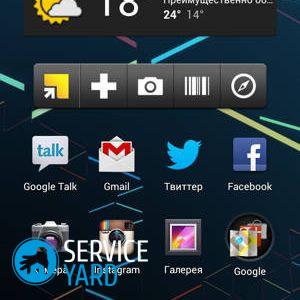Kaip įdiegti „Android“ planšetiniame kompiuteryje?

„Android“ operacinė sistema įgijo populiarumą dėl savo lankstumo, stabilumo, daugiafunkciškumo ir daugybės specialiai jai pritaikytų programų. Prekės ženklų „Lenovo“, „Samsung“, „Prestigio“, „Explay“ telefonai yra standartiniai su „Android“. Tačiau jis yra nuolat atnaujinamas, laikui bėgant įrenginyje gali atsirasti nesklandumų ir trūkumų, arba jums tiesiog reikia pašalinti visas iš anksto įdiegtas programas. Išeitis iš šios situacijos yra atnaujinti arba paprasčiausiai iš naujo įdiegti „Android“. Yra nemažai būdų, kaip naujojoje versijoje įdiegti „Android“ planšetiniame kompiuteryje. Pažvelkime į paprasčiausius.
į turinį ↑Iš naujo įdiekite „Android“ planšetiniame kompiuteryje
Paprasčiausias pasirinkimas yra atnaujinti gamintojo svetainėje, tačiau ši parinktis prieinama ne visiems. Galima iš naujo įdiegti per asmeninį kompiuterį arba per „Play Market“.
Įdiekite iš naujo naudodami „Wi-Fi“
Iš naujo įdiegti naudojant „Wi-Fi“ yra lengviausias ir prieinamiausias būdas, tinkantis tiek „Samsung“ modeliams, tiek daugeliui kinų prietaisų. Klaidos tikimybė yra sumažinta iki minimumo, o jei kas nors nutinka, naudodamiesi atkūrimo mygtuku, visada galite viską grąžinti į pradinius nustatymus.
Čia yra „Android“ planšetinio kompiuterio diegimo instrukcija:
- Įgalinti belaidį interneto ryšį.
- Meniu raskite mygtuką „Nustatymai“ (angliškai - „Nustatymai“).
- Pasirinkite elementą Apie įrenginį, ir turėtų atsirasti langas su visa informacija apie sistemos versiją.
- Elemente „Sistemos atnaujinimas“ spustelėkite mygtuką „Atnaujinti“.
- Pasirinkite „Paleisti iš naujo ir įdiegti“.
Po to prasidės atsisiuntimas, po kurio įrenginys bus paleistas iš naujo.
Tačiau čia yra keletas patarimų, kaip būti atsargesniems:
- Prieš pradėdami mirksėti, geriau visiškai įkrauti planšetinį kompiuterį arba laikyti jį įkrautą per visą naujo diegimo procesą. Tai gana svarbu, nes atnaujinimo atsisiuntimo procesas gali užtrukti gana ilgai, todėl prietaiso akumuliatorius išsikrauna.
- Turėkite tikslų supratimą, kokios OS versijos jums reikia.
- Ir, ko gero, pats svarbiausias dalykas - visada sukurkite atsargines kopijas, nes gali nutikti bet kas, o atkūrimo mygtukas, kuris ne visada yra puoselėjamas, galės viską sutvarkyti.
Svarbu! Kai jums pavyks atnaujinti operacinę sistemą, įrenginį reikės paleisti iš naujo su visomis jums reikalingomis programomis. Diegimo metu gali kilti problemų, kurias galite lengvai išspręsti naudodamiesi mūsų pagalba. Pažymėkite naudingus straipsnius:
„Google Play“ rinka
Kitas gana paprastas būdas būtų iš naujo įdiegti per „Google Play“ skaitmeninę parduotuvę. Norėdami atnaujinti OS per šią parduotuvę, turite įsitikinti, kad ši programa yra prieinama. Paprastai jis yra iš anksto įdiegtas įrenginiuose, kuriuose veikia „Android“ operacinė sistema. Toliau pasirinkite katalogą mums tinkančią versiją ir atsisiųskite ją. Belieka tik laukti atsisiuntimo.
į turinį ↑Svarbu! Nebijokite sugauti kompiuterio viruso: visos programos yra kruopščiai tikrinamos, ar nėra kenkėjiškų programų. Todėl šia paslauga galite naudotis visiškai saugiai.
Atnaujinkite per gamintojo svetainę
Šis metodas nėra sudėtingesnis nei du ankstesni, tačiau šį kartą mums reikia stacionaro (asmeninio) kompiuterio ar nešiojamojo kompiuterio.
Įrenginio paruošimas diegti iš naujo
Norėdami neįtraukti mirtinų klaidų mirksint sistemai, prieš pradėdami darbą turite:
- Formatuokite atminties kortelę. Tai reiškia, kad iš kortelės reikia ištrinti visus duomenis. Perkelkite reikiamus failus į USB atmintinę. Tai galite padaryti pasirinkdami „Atmintis“ nustatymuose ir spustelėdami „Išvalyti SD kortelę“.
- Kitas, jūs turite gauti root teises į ROM. Norėdami tai padaryti, naudokite programas „z4root“, „Frameroot“, „Universal AndRoot“ ir tt. Šios programos suteikia prieigą prie aplankų, kurie nebūtų pasiekiami įprastu režimu.
Po šių paprastų procedūrų galite pradėti norimą mirksėjimą.
Įdiekite „Android“
Norėdami iš naujo įdiegti „Android“, atlikite šiuos veiksmus:
- Atidarykite oficialią planšetinių kompiuterių gamintojo svetainę (per kompiuterį ar nešiojamąjį kompiuterį).
- Eikite į skyrių „Pagalba vartotojams“.
- Pažiūrėkite, ar ten yra reikiamų versijų atnaujinimai.
- Atsisiųskite atsisiųstą failą.
- Prijunkite planšetinį kompiuterį prie kompiuterio (per USB arba „Bluetooth“)
- Paleiskite atsisiuntimo failą ir taip atnaujinkite sistemą.
Viskas yra gana greita ir patikima!
Svarbu! Su kai kuriais modeliais išmaniųjų telefonų ir planšetinius kompiuterius, kartais sunku sukonfigūruoti, net atrodytų, atliekant paprasčiausius veiksmus. Ši informacija taip pat gali būti jums naudinga:

Įdiekite „Android“ nuo nulio
Tarkime, kad jūsų įrenginyje niekada nebuvo paleista „Android“, o jūs visada norėjote dirbti tik su tokia sistema. Tai taip pat yra gana įmanoma. Įdiegti „Android“ į planšetinį kompiuterį nuo nulio bus sunkesnė užduotis nei ankstesnė, vis dėlto rezultatas pateisina pastangas.
Apsvarstykite schemą, kaip įdiegti naują „Android“ planšetiniame kompiuteryje:
- Pirmiausia turite prijungti planšetinį kompiuterį prie kompiuterio. Mums taip pat reikės 4 ar daugiau GB talpos „flash“ kortelės.
- Raskite informacijos apie planšetinio kompiuterio modelį ir raskite norimą programinę-aparatinę įrangą internete.
Svarbu! Nerekomenduojama atsisiųsti abejotinų programų - geriau viską atsisiųsti iš oficialios gamintojų svetainės.
- Kaip ir mirksint, geriau, kai planšetinis kompiuteris yra visiškai įkrautas, nes įkrovos metu įrenginys gali „atsisėsti“, o tai gali sukelti rimtų problemų. Geriausias sprendimas yra įkrauti planšetinį kompiuterį tol, kol vyksta atsisiuntimas.
- Tik tuo atveju sukurkite atsarginę kopiją. Jei staiga kažkas negerai, su šia kopija galite grąžinti viską į pradinę būseną.
- Tada naudokite FAT32 programą, kad suformatuotumėte „flash“ kortelę. Dabar sukurkite SCRIPT katalogą, perkeldami visus failus, atsisiųstus ten, kur yra programinė įranga.
Svarbu! Visas šias manipuliacijas reikia atlikti kompiuteriu, o ne planšetiniu kompiuteriu.
- Dabar išjunkite planšetinį kompiuterį, įdėkite USB atmintinę su programinės įrangos failais. Įjungus atnaujinimo procesą, jis pradės veikti automatiškai. Tai gali užtrukti gana ilgai. Įdiegus įrenginį, jis išsijungs pats.
- Po to išimkite „flash drive“ ir vėl įjunkite planšetinį kompiuterį.
- Dabar patikrinkite, ar visos funkcijos veikia tinkamai. Jei kažkas veikia „kreivai“, geriau iš karto viską grąžinti į pradinius nustatymus ir pakartoti veiksmą dar kartą.
į turinį ↑Svarbu! Norėdami parodyti jums malonų vaizdą - statinį ar animacinį, nepamirškite nustatyti ekrano foną „Android“.
Standartinė filmuota medžiaga
Visas „Android“ įdiegimo į planšetinį kompiuterį procesas nėra kažkas sudėtinga. Dabar esate tuo įsitikinę. Jums tiesiog reikia pasirinkti sau patogesnį būdą ir padaryti viską, kaip aprašyta šio straipsnio instrukcijose.
- Kaip pašalinti programą iš „Android“ per kompiuterį?
- Kaip pašalinti programą iš android, jei ji nėra ištrinta?
- Kaip įdiegti programą „Android“ iš kompiuterio?
- Kaip pašalinti valdiklį iš „Android“ darbalaukio?
- Kaip pašalinti darbalaukį iš android?
- Telefono tapetai 🥝 kaip įdėti ekrano užsklandą, diegimą, nuotrauką